Detectar y bloquear las llamadas telefónicas no deseadas
Puedes usar la opción Silenciar números desconocidos o una app de terceros para bloquear las llamadas no deseadas en tu iPhone.
Activar la opción Silenciar números desconocidos
Con iOS 13 y versiones posteriores, puedes activar la opción “Silenciar números desconocidos” para no recibir llamadas de personas que no conoces. Se bloquearán todos los números de teléfono con los que nunca has tenido ningún contacto y no tienes guardados en tu lista de contactos. Si has intercambiado previamente algún SMS con alguien que usa ese número de teléfono, o la persona ha compartido su número de teléfono en un correo electrónico contigo, las llamadas desde ese número entrarán en tu teléfono.
Para activar la opción “Silenciar números desconocidos”, ve a Ajustes > Teléfono, luego desplázate hacia abajo, toca “Silenciar números desconocidos” y activa la función. Las llamadas de números desconocidos se silenciarán, se enviarán al buzón de voz y se mostrarán en tu lista de llamadas recientes.
Las llamadas entrantes serán de las personas que tengas en tu lista de contactos, en la lista de llamadas recientes o que procedan de Sugerencias de Siri para que sepas quién te está llamando según los números de teléfono incluidos en tus correos electrónicos o en los mensajes de texto.
Si se ha hecho una llamada de emergencia desde el iPhone, la opción Silenciar números desconocidos se desactivará de forma temporal durante 24 horas para que se pueda conectar con el teléfono.
Antes de activar la opción Silenciar números desconocidos, comprueba que tienes guardados todos tus contactos importantes o podrías perder una llamada que no quieres perder. La llamada irá al buzón de voz y se mostrará en tu lista de llamadas recientes, aunque no recibirás ninguna notificación cuando suene el tono de llamada.
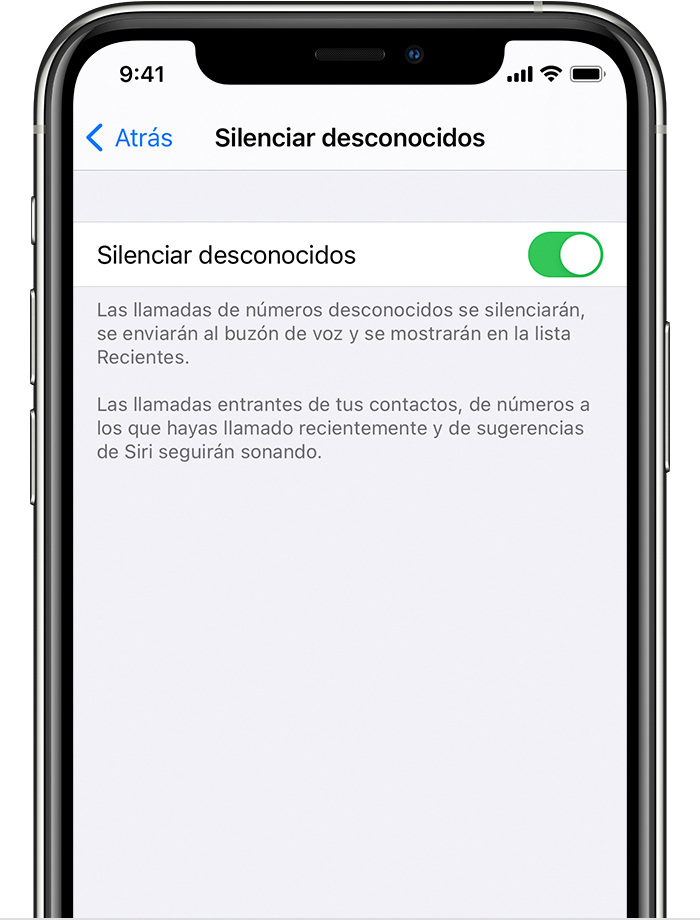
Configurar una app para filtrar y detectar llamadas no deseadas
Ve al App Store y descarga una app Puedes descargar e instalar varias apps con esta función desde distintos desarrolladores de apps.
Ve a Ajustes > Teléfono.
Toca Bloqueo e identificación de llamadas.
En Permitir que estas apps bloqueen las llamadas y proporcionen el ID del llamante, activa o desactiva la app. También se pueden reorganizar estas apps según su prioridad. Solo tienes que tocar Editar y arrastrar las apps en el orden que desees.
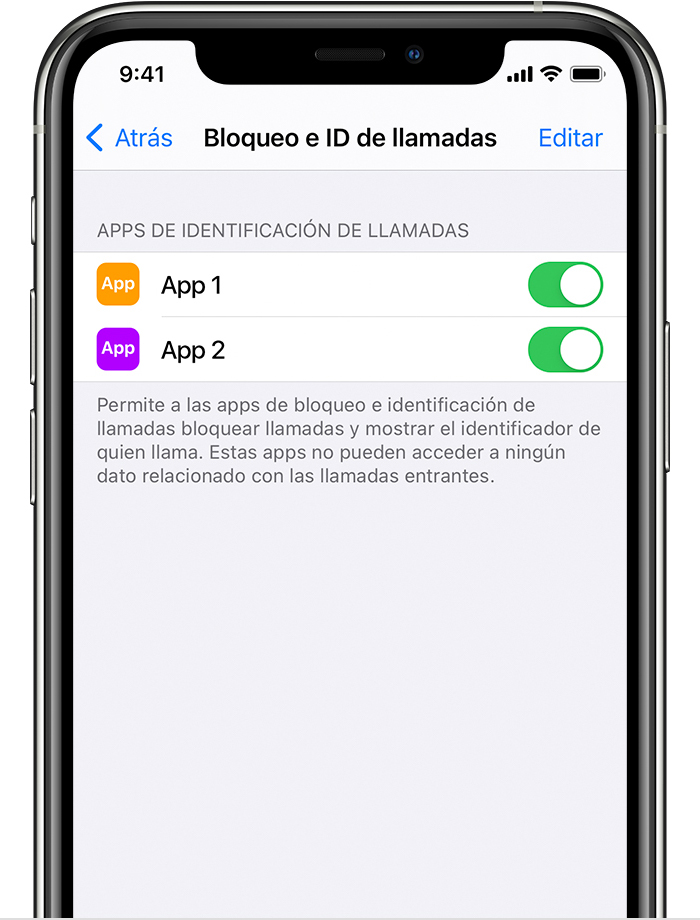
Los números de teléfono que aparecen en “Contactos bloqueados” son números que has bloqueado manualmente.
Al recibir una llamada, el dispositivo comprueba el número de la persona que llama y lo compara con la lista de teléfonos de las apps de terceros para llamadas no deseadas. Si coincide, iOS muestra la etiqueta de identificación elegida por la app, por ejemplo Spam o Telemarketing. Si la app determina que el número de teléfono es no deseado, puede bloquear la llamada de forma automática. Las llamadas entrantes nunca se envían a desarrolladores de terceros.
Si determinas que un número pertenece a un contacto no deseado, puedes bloquear el número manualmente Los números de teléfono bloqueados manualmente aparecen en Contactos bloqueados.
Si no quieres usar más la app, puedes eliminarla.
La información sobre productos no fabricados por Apple, o sobre sitios web independientes no controlados ni comprobados por Apple, se facilita sin ningún tipo de recomendación ni respaldo. Apple no se responsabiliza de la selección, el rendimiento o el uso de sitios web o productos de otros fabricantes. Apple no emite ninguna declaración sobre la exactitud o fiabilidad de sitios web de otros fabricantes. Contacta con el proveedor para obtener más información.
